Indholdsfortegnelse:
- Trin 1: Det starter med en terning …
- Trin 2: Udforsk Polygonia
- Trin 11: Montering af terningen
- Trin 12: Endelige tanker

Video: Polygonia Cube: 12 trin (med billeder)

2024 Forfatter: John Day | [email protected]. Sidst ændret: 2024-01-30 08:28

Jeg skrev et webprogram, kaldet Polygonia Design Suite, for at gøre det let at oprette symmetriske designs. Disse designs kan bruges til laserskærere, CNC -maskiner, 3D -printere, trykt på papir, bruges til at lave stof, bruges til "fremstilling på forespørgsel", endda til at lave tatoveringer - selvom jeg ikke har prøvet den sidste endnu! Du kan se, hvad jeg hidtil har lavet på min Instagram.
Dette projekt handler om, hvordan man laver terninger med et design, du har oprettet i Polygonia. Jeg brugte en laserskærer på mit lokale makerspace, Nova Labs. Du kan bruge en service, f.eks. Ponoko, eller en papirskærer, som Cameo eller Cricut, eller endda bare udskrive designet på papir og folde det op.
Fuld offentliggørelse: Polygonia Design Suite er min opstart. Alle konti er gratis. Du kan oprette så mange designs som du vil. (Det er min go-to place til doodling!) Du kan downloade tre gratis designs om måneden. Hvis du vil downloade mere, er der et lille månedligt gebyr.
Men vent, der er mere: Jeg er i gang med at finde ud af, hvordan jeg tilføjer "kampagnekoder". Når jeg har gjort det, vil du kunne indtaste "INSTRUCTABLES-EPILOG" og få to måneders komplementært "Hobbyist" -abonnement, så du kan downloade flere designs gratis.
Okay, så lad os komme i gang …
Trin 1: Det starter med en terning …
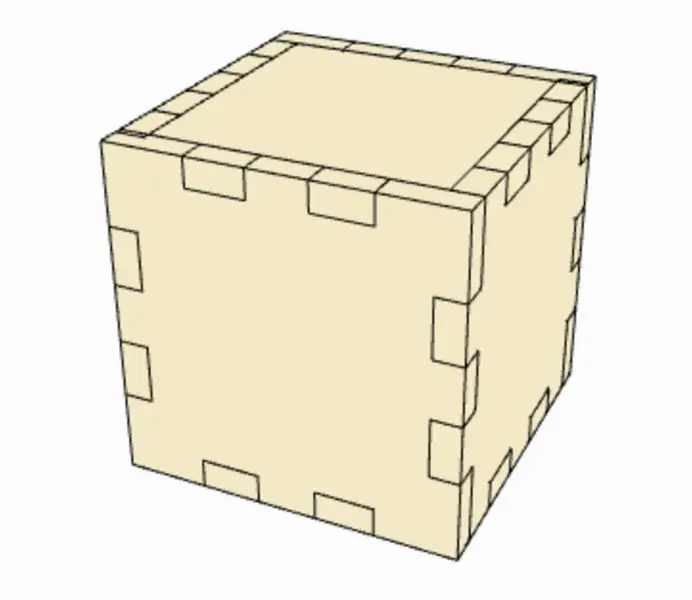
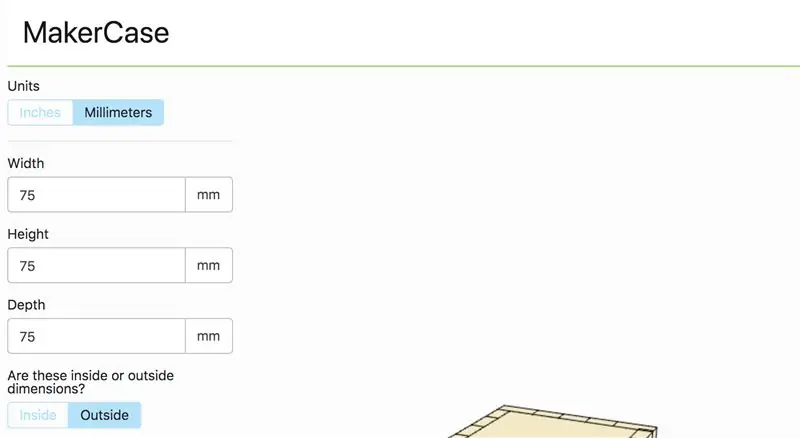
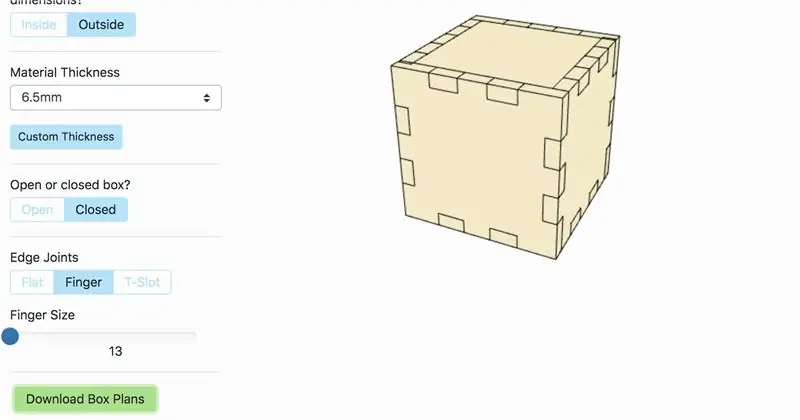
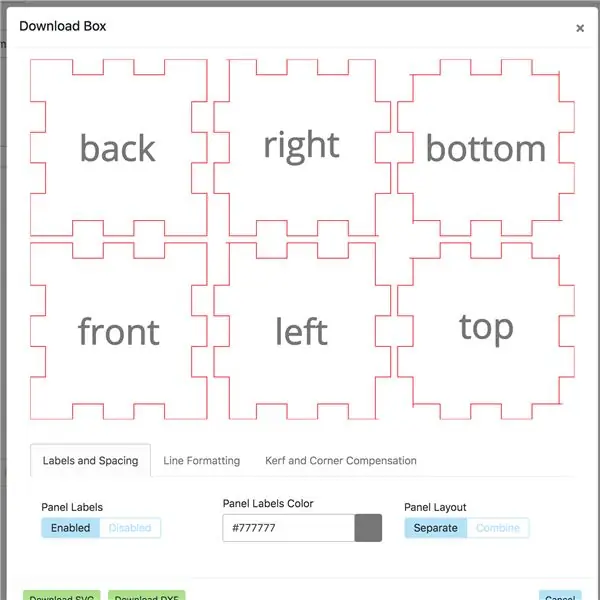
Jeg besluttede, at jeg ville have en terning, der var 3 "på hver side. Faktisk fandt jeg et stykke MDF i skrotbunken på Nova Labs, der var 6" bred, og derfor lavede jeg terningen 3 ".
Lige nu fungerer Polygonia kun i millimeter og pixels, så jeg har en tendens til at arbejde i millimeter for ting som dette. (Jeg tilføjer snart tommer. Det er på min huskeliste.) 3 er meget tæt på 75 mm.
En hurtig google -søgning førte mig til MakerCase. Dette websted lader dig nemt designe en terning til laserskæring. Jeg ændrede enhederne til millimeter og indtastede 75 for felterne Bredde, Højde og Dybde. Jeg klikkede også på "Ydre dimensioner".
Den MDF, jeg fandt, var 1/4 "tyk eller cirka 6,5 mm. Jeg indtastede den for" Materialetykkelse "ved at klikke på" Custom Thickness ". Jeg ville også have en top, så jeg valgte" Closed box ". Og jeg ville finger- eller faneforbindelserne, så for "Edge Joints" klikkede jeg på "Finger".
Jeg var klar til at downloade filen som en SVG. Jeg klikkede på "Download Box Plans" og derefter klikket på "Download SVG".
Dette gav mig en SVG -fil, som jeg kunne åbne i Inkscape (en gratis vektor editor -software - den er min favorit). Her er et link til den fil, jeg downloadede: MakerCase 75 mm boks.
Trin 2: Udforsk Polygonia
"loading =" doven"


Skæring af MDF.
Jeg brugte to forskellige designs til terningen.
Trin 11: Montering af terningen



Terningen samles ganske let. Jeg tog ikke højde for tanden, den del af træet, der fordampes af laseren, så delene glider let sammen. De glider også let fra hinanden, så dette skal limes.
Trin 12: Endelige tanker
Jeg kan virkelig godt lide, hvordan terningen kom ud. Det har en dejlig solid fornemmelse og ville se godt ud med et LED -telys.
Terningen kunne laves uden top for at holde et votive lys. Bunden kan også være solid.
Det behøver ikke at være en terning. Du ville have en ganske fin penalboks, hvis den var højere.
Hvis du har en Cricut eller Silhouette, kan du følge de samme trin i Polygonia, men starte med en terning designet til papir. (Jeg har ikke et praktisk link, men jeg ville med glæde oprette en SVG -fil, som alle kan bruge.)
Anbefalede:
Lav en let Infinity Mirror Cube - INGEN 3D -udskrivning og INGEN programmering: 15 trin (med billeder)

Lav en let Infinity Mirror Cube | INGEN 3D -udskrivning og INGEN programmering: Alle kan lide en god uendelig terning, men de ser ud til at være svære at lave. Mit mål for denne Instructable er at vise dig trin for trin, hvordan du laver en. Ikke kun det, men med de instruktioner, jeg giver dig, kan du lave en
Magic Cube eller Micro-controller Cube: 7 trin (med billeder)

Magic Cube eller Micro-controller Cube: I denne Instructables vil jeg vise dig, hvordan du laver en Magic cube fra defekt Micro-controller. Denne idé kommer fra, når jeg har taget Faulty ATmega2560 micro-controller fra Arduino Mega 2560 og lavet en terning .Om Magic Cube -hardware har jeg fabrikat som
RGB LED Cube Med Bluetooth App + AnimationCreator: 14 trin (med billeder)

RGB LED Cube Med Bluetooth App + AnimationCreator: Dette er en instruktion i, hvordan man bygger en 6x6x6 RGB LED (Common Anodes) Cube styret af en Bluetooth App ved hjælp af en Arduino Nano. Hele bygningen kan let tilpasses til f.eks. 4x4x4 eller 8x8x8 Cube. Dette projekt er inspireret af GreatScott. Jeg besluttede at
Sådan adskilles en computer med nemme trin og billeder: 13 trin (med billeder)

Sådan adskilles en computer med nemme trin og billeder: Dette er en instruktion om, hvordan du adskiller en pc. De fleste af de grundlæggende komponenter er modulopbyggede og nemme at fjerne. Det er dog vigtigt, at du er organiseret omkring det. Dette hjælper med at forhindre dig i at miste dele og også ved at lave genmonteringen til
Sådan styrer du husholdningsapparater med fjernsyn med fjernbetjening med timerfunktion: 7 trin (med billeder)

Sådan styrer du husholdningsapparater med fjernsyn med fjernbetjening med timerfunktion: Selv efter 25 års introduktion til forbrugermarkedet er infrarød kommunikation stadig meget relevant i de seneste dage. Uanset om det er dit 55 tommer 4K -fjernsyn eller dit billydsystem, har alt brug for en IR -fjernbetjening for at reagere på vores
